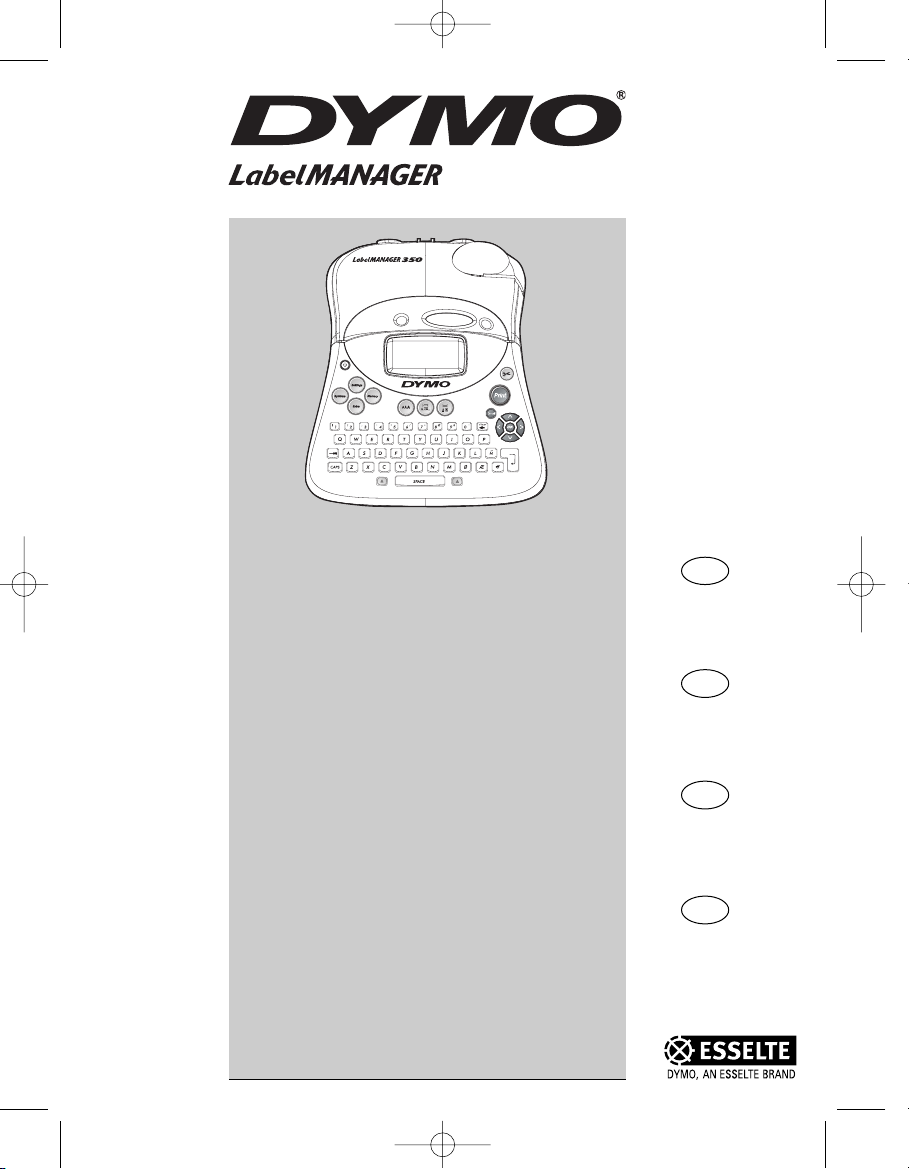
Electronicza
drukarka etykiet
Podręcznik użytkownika
Elektromos
feliratozógép
Használati útmutató
Elektronický
štítkovač
Uživatelský manuál
Elektronický
štítkovač
Užívateský manuál
www.dymo.com
SK
Strona 2
Oldal 15
Strana 27
Strana 39
PL
HUN
CZ
LM350 EEU.qxd 12-11-2003 14:55 Pagina 1
350

38
Tlačidlo Odstrihnú
Tlačidlo Print
Tlačidlo Cancel
Menové
symboly
Výstup pásky
Klávesa Písmo
Tlačidlo Style/
Pevná dĺžka
Tlačidlo Orámovanie/
Zarovnanie
Zásuvka pre adaptér LCD displej
Medzerník
Klávesy Shift
Obrázok 1 Elektronický štítkovač DYMO LabelMANAGER 350
Tlačidlo
Enter/OK
Tlačidlo
Backspace/
Nový štítok
Šípkové klávesy
a klávesa OK
Tlačidlo ON/OFF
Tlačidlo Settings
Tlačidlo Memory
Tlačidlo Symbols
Tlačidlo Extra
LM350 EEU.qxd 12-11-2003 14:55 Pagina 38
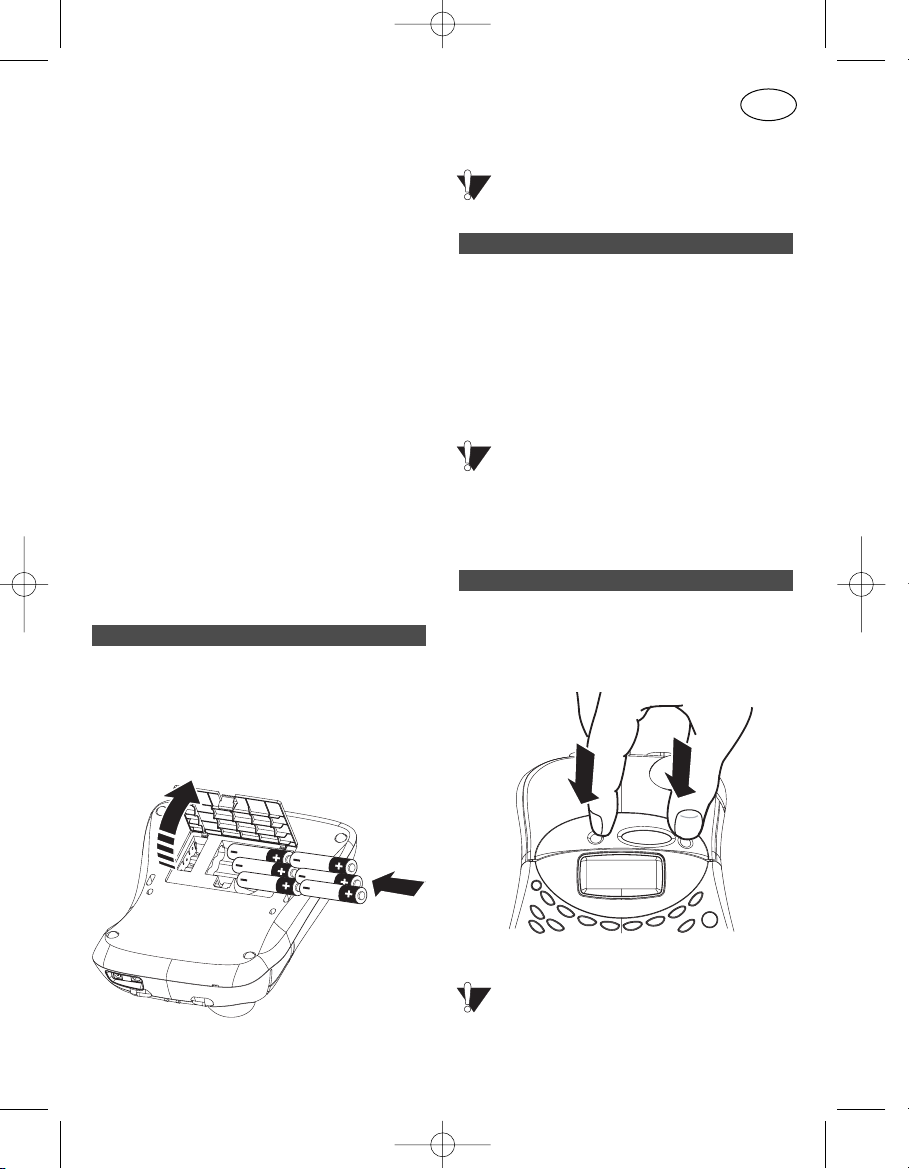
Elektronický štítkovač DYMO
LabelMANAGER 350
S novým štítkovačom LabelMANAGER 350
(LM350) môžete vytvára širokú škálu
vysoko kvalitných samolepiacich štítkov.
Štítky je možné tlači v rôznych formátoch a
štýloch. Štítkovač LM350 používa páskové
kazety Dymo D1 o šírke pásky 6 mm, 9 mm
nebo 12 mm. Tieto páskové kazety sú k
dispozícií v širokej rade farieb. Viac
informácií o spôsobe objednávania pások a
príslušenstva ku štítkovaču LM350 nájdete
na webových stránkach www.dymo.com.
Záručná registrácia
Vyplňte prosím záručnú registračnú kartu a
odošlite ju na príslušnú adresu oddelenia
Služby zákazníkom do 7 dní. Podrobnosti
nájdete v záručnej brožúre.
Začíname
V tejto kapitole nájdete pokyny k tlači
prvého štítku.
Štítkovač LM350 používa pä (5) batérií
typu AA.
Postup vloženia batérií
1.
Otvorte kryt batériového priestoru - vi
obr. 2.
Obrázok 2
2.
Vložte batérie s dodržaním
vyznačenej polarity (+ a -).
3.
Zatvorte kryt batériového priestoru.
Pokia nemáte v úmysle štítkovač
používa dlhšiu dobu, vyberte batérie.
Pripojením sieového adaptéru k štítkovaču
LM350 dôjde k jeho odpojeniu od batérií.
Postup pripojenia sieového adaptéru
1.
Pripojte sieový adaptér do napájacej
zásuvky v avej hornej časti štítkovača.
2.
Druhy koniec sieového adaptéru pripojte do zásuvky na stene.
Štítkovač vždy najprv odpojte od
sieového adaptéru a až potom odpojte
adaptér zo sieovej zásuvky. V opačnom
prípade dôjde k strate naposledy
pripravených nastavení uložených v pamäti.
Postup vloženia páskovej kazety
1.
Stlačením a uvolnením krytu páskovej
kazety otvorte priestor kazetovej
mechaniky - vi obr.3.
Obrázok 3
Odstráňte ochrannú kartónovú vložku
nachádzajúcu sa medzi tlačovou hlavou a
vodiacou skladkou - vi obr.4.
Vloženie páskovej kazety
Pripojenie sieového adaptéru
Vloženie batérií
39
SK
LM350 EEU.qxd 12-11-2003 14:55 Pagina 39
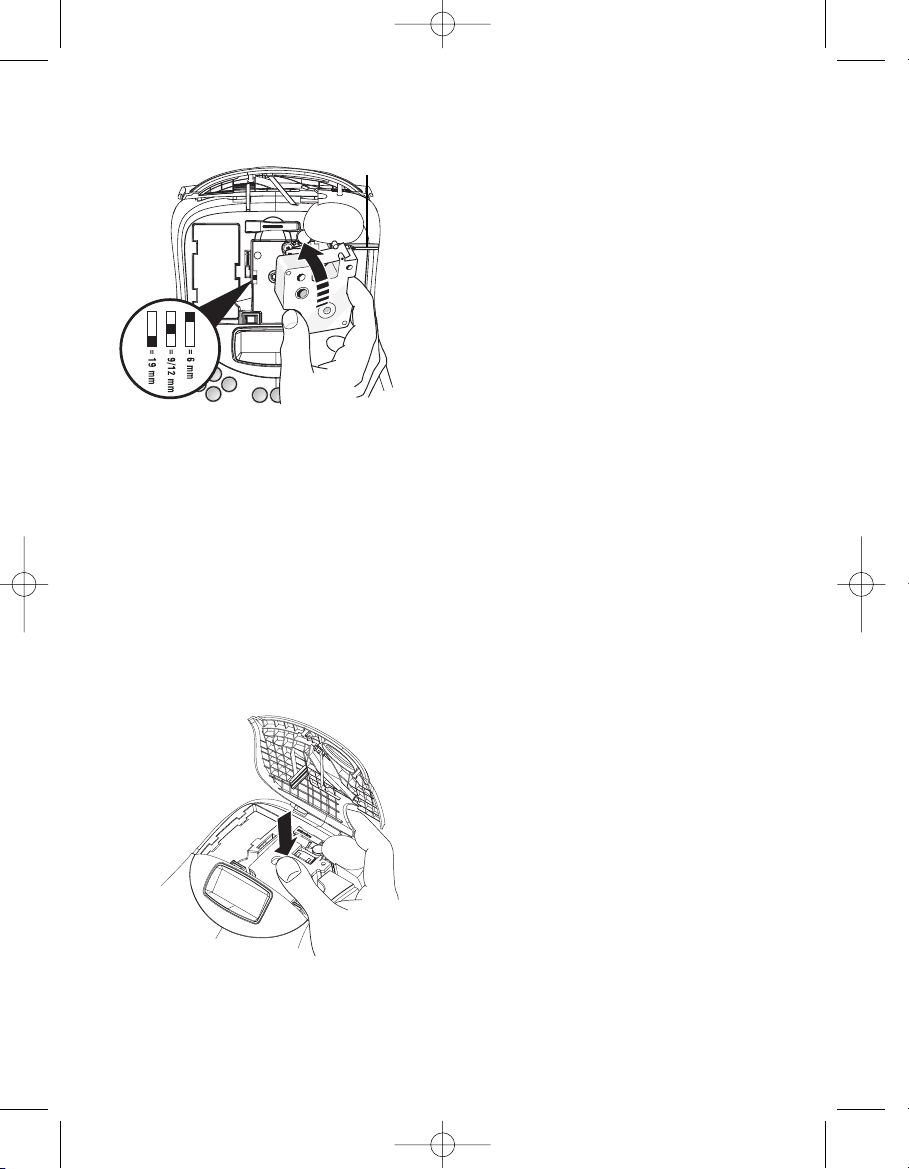
2.
Nastavte volič kazety do polohy zodpovedajúcej správnej vkladanej kazety vi obr.4.
Obrázok 4
Správne nastavený volič musí zapada
do drážky v kazete.
3.
Zaistite, aby podkladová a farbiaca
páska bola v úseku ústi kazety napnutá
a aby podkladová páska prechádzala
medzi vodiacimi stĺpčekmi. V prípade
nutnosti farbiacu pásku napnite
otáčaním cievky smerom doprava
.
4.
Vložte do mechaniky kazetu tak, aby
podkladová a farbiaca páska prechádzali
medzi tlačovou hlavou a vodiacou kladkou - vi obrázok 4.
Obrázok 5
5.
Stlačte pevne kazetu tak, aby zapadla
do určenej polohy - vi obr. 5.
6.
Zatvorte dvierka kazetovej mechaniky.
Nastavenie
Nastavenie jazyka
Pre tento štítkovač môžete vybra
požadovaný jazyk z viacerých možností.
Postup voby jazyka
1.
Stlačte tlačidlo ON/OFF.
2.
Stlačte klávesu Settings.
3.
Pomocou šípkových kláves vyberte
položku Set Language (nastavenie
jazyka) a stlačte klávesu OK.
4.
Pomocou šípkových kláves Hore a Dole
nalistujte požadovaný jazyk a potvrte
vobu stlačením klávesy OK.
Nastavenie merných jednotiek
Pomocou tejto funkcie môžete urči, či sa
dĺžkové miery budú zobrazova v palcoch
alebo v milimetroch.
Postup nastavenia merných jednotiek
1.
Stlačte klávesu Settings.
2.
Pomocou šípkových kláves Hore a Dole
vyberte položku Set Units (nastavenie
merných jednotiek) a stlačte klávesu OK.
3.
Pomocou šípkových kláves Hore a Dole
prepínajte nastavenie palcov a milimetrov, po vybratí stlačte klávesu OK.
Teraz je všetko pripravené pre tlač
prvého štítku!
Tlač prvého štítku
Postup tlače štítku
1.
Stlačte tlačidlo ON/OFF.
2.
Zadajte jednoduchý text prvého štítku.
3.
Vytlačte štítok stlačením tlačidla Print.
Blahoželáme! Práve ste vytlačili svoj prvý
štítok. V alšom texte nájdete viac
informácií o dostupnom písme, štýloch a
možnostiach formátovania.
CLICK !
40
Odstráňte
kartónovú vložku
Volič
kazety
LM350 EEU.qxd 12-11-2003 14:55 Pagina 40
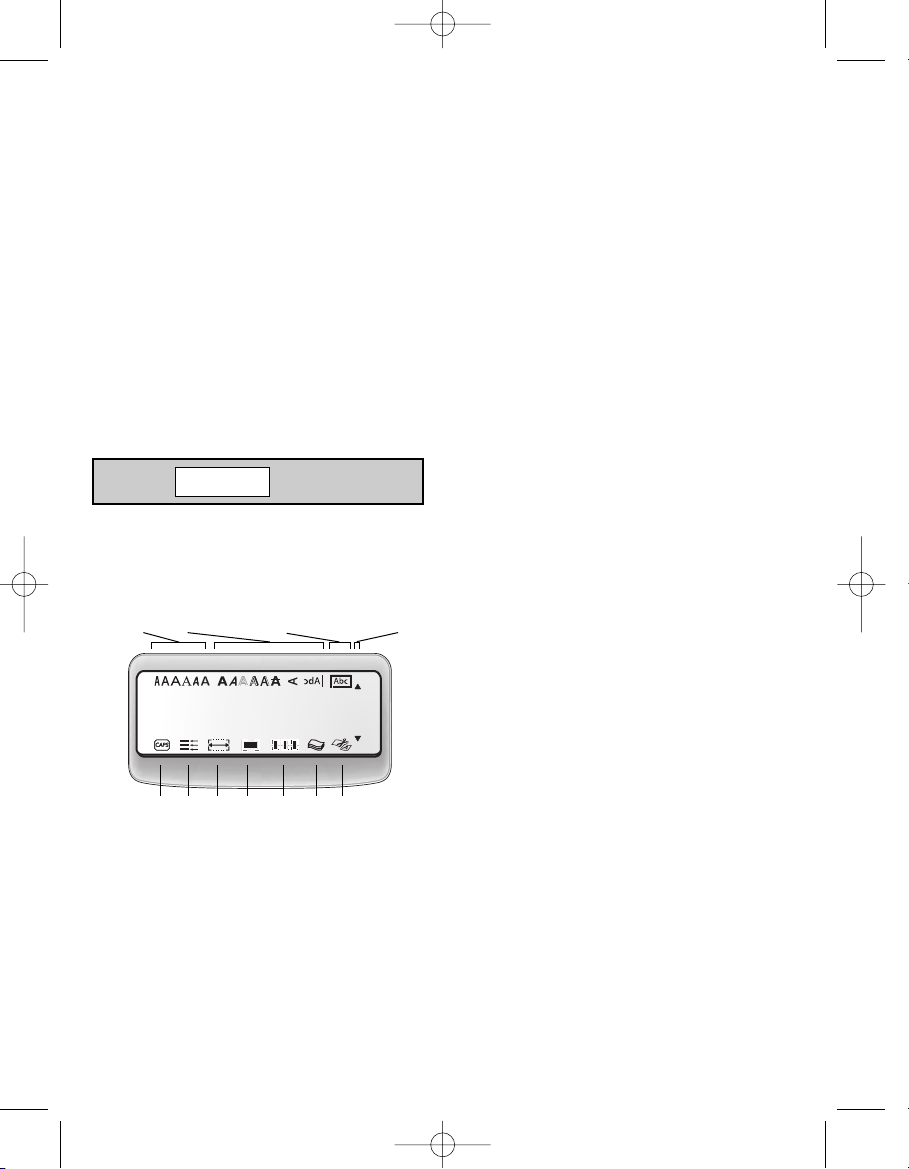
Zoznámenie so štítkovačom
V nasledujúcich kapitolách sú podrobne
popísané jednotlivé funkcie štítkovača;
zoznámte sa s umiestnením jednotlivých
tlačidiel a im zodpovedajúcich funkcií poda
obrázkov 1 a 2.
Displej
Na LCD displeji štítkovača sa zobrazuje16
znakov v jednej rade, môžete však zada až
99 znakov vrátane medzier.
Displej pripomína okno, ktoré sa posúva
pozdĺž textu (vi obr.6). Skutočný počet
zobrazených znakov sa môže meni v
závislosti na proporcionálnej vekosti
medzier.
Obrázok 6
Na displeji sa alej zobrazujú symboly
funkcií, ktoré informujú o aktuálne vybranej
funkcii - vi obr.7.
Obrázok 7
Tlačidlo On/Off (zapnuté / vypnuté)
Tlačidlo On/Off slúži k zapínaniu a
vypínaniu napájania štítkovača. Napájanie
bude vypnuté automaticky v prípade nestlačenia žiadneho tlačidla po dobu 2 minút.
Naposledy vytvorený štítok bude uložený
do pamäti a zobrazený pri budúcom zapnutí napájania; podobne dôjde k obnoveniu
tiež naposledy vybraných nastavení štýlov.
Veké a malé písmena
Tlačidlo CAPS slúži k prepínaniu malých a
vekých písmen. Pokia je zapnutý režim
vekých písmen (CAPS), na displeji sa
zobrazuje indikátor CAPS a rôzne zadané
písmená sa budú zobrazova ako veké.
Pokia je režim CAPS vypnutý, budú sa
rôzne zadané písmena zobrazova ako malé.
Shift
Tlačidlo Shift používané v kombinácií s
ubovonou písmenovou klávesou určuje, či
sa zadané písmeno zobrazí ako malé alebo
veké. V kombinácií s číselnými alebo
funkčnými klávesmi, tlačidlo Shift slúži k
prepínaniu rôznych funkcií zobrazených na
príslušnom tlačidlu. Pokia napríklad stlačíte
klávesu Backspace, bude odstránený znak
naavo od kurzoru; pokia však stlačíte
kombináciu tlačidiel Shift-Backspace,
bude odstránený hocijaký text štítku a displej bude pripravený k zadaniu textu
nového
Medzerník
Medzerník slúži ku vkladaniu jednej alebo
viac prázdnych medzier do textu.
Tlačidlo Backspace
Tlačidlo Backspace slúži k odstráneniu
znakov naavo od kurzoru. Stlačením kombinácie kláves Shift-Backspace dôjde k
odstráneniu hocijakého textu štítku vrátane
formátovania.
Tlačidlo Cancel
Tlačidlo Cancel slúži k ukončeniu ponuky
bez prevedenia voby alebo ku zrušeniu
naposledy uskutočnenej akcie.
The quick brown fox jumps over the lazy dog
41
Písmo Štýl Orámovanie/Podčiarknutie Posuvník
Režim vekých
písmen
Viac riadkov
Pevná dĺžka
Zarovnanie
Viac formátov
Počet kópií
Automatické
odstrihávanie
LM350 EEU.qxd 12-11-2003 14:55 Pagina 41

Navigačné klávesy
Pomocou kláves so šípkami Vavo a
Vpravo môžete prezera a upravova váš
štítok. Pomocou kláves so šípkami Hore a
Dole môžete prechádza jednotlivými
možnosami ponuky. Stlačením klávesy OK
potvrte prevedenú vobu.
Formátovanie štítku
Vzhad štítkov môžete vylepši pomocou
širokej rady možností formátovania.
Štítkovač si pamätá naposledy vybraný
typ formátovania, takže stále, ke vstúpite
do ponuky formátovania (popísané v tejto
kapitole), ocitnete sa v tej sekcií formátovania, v ktorej ste naposledy upravovali
formát štítku.
Nastavenie druhov písma
Pre tvorbu štítkov je k dispozícií 6 druhov
písma: Arial Narrow, Arial Normal, Arial
Wide, Times New Roman, One Stroke a
Frankfurter. Vybraný druh písma platí pre
všetky znaky na aktuálnej stránke.
Postup zadania druhu písma
1.
Stlačte klávesu Písmo dĺžka.
2.
Pomocou šípkových kláves posuňte kurzor na požadované písmo a potvrte
vobu stlačením klávesy OK.
Používanie štýlov písmen
Na vytvorený text môžete použi niektorý z
13-tich rôznych štýlov písmen - vi obr. 8.
Súčasne je možné použi len jeden štýl.
Štýly je možné používa na písmená, číslice
aj symboly. Viac informácií o tlači symbolov
nájdete v článku “Vkladanie symbolov”.
Obrázok 8
Nastavenie štýlu písma
1.
Stlačte klávesu Style.
2.
Pomocou šípkových kláves posuňte kurzor na požadovaný štýl a potvrte vobu
stlačením klávesy OK.
Orámovanie textu
Zadaný text môžete alej zvýrazni
vybraním niektorého štýlu orámovania,
podčiarknutia alebo pozadia. Štítok je
možné bu podčiarknu, orámčekova
alebo da mu pozadie - všetky možnosti
použi súčasne nejde.
Obrázok 9
DYMO
DYMO
DYMO
DYMO
DYMO
DYMO
DYMO Pod
čiarknutie
Rovnýrámček
Skosenýrámček
Oblýrámček
Rámček krokodíl
Rámeček listina
Priestorovýrámček
Pozadie 1
Pozadie 2
Pozadie 3
Pozadie 4
Pozadie 5
Pozadie 6
Pozadie 7
42
Normálne
Zvislé
Kurzíva
Tučné
Obrysy
Tieňované
Priestorové
Kurzíva + tučné
Kurzíva + obrysy
Kurzíva + priestorové
Kruzíva + tieňované
Preškrtnuté
Zrkadlové
LM350 EEU.qxd 12-11-2003 14:55 Pagina 42

Zadanie štýlu orámovania
1.
Stlačte klávesu
Orámovanie/Zarovnanie.
2.
Pomocou šípkových kláves posuňte kurzor na požadovaný štýl orámovania a
potvrte vobu stlačením klávesy OK.
U dvojriadkových štítkov budú podčiarknuté
obidva riadky. V prípade vybrania niektorého
štýlu orámovania však budú obidva riadky
uzavreté do spoločného rámu.
Vytváranie viacriadkových štítkov
Počet riadkov, ktoré je možné vytlači na
jediný štítok závisí na šírke používanej
štítkovej pásky:
• Na štítky o šírke 19 mm je možné
vytlači maximálne 3 riadky.
• Na štítky o šírke 9 mm a 12 mm je možné
vytlači maximálne 2 riadky.
• Na štítok o vekosti 6 mm je možné
vytlači maximálne jeden riadok.
Postup vytvorenia viacriadkového štítku
1.
Zadajte text prvého riadku a stlačte
klávesu Enter. Na koniec prvého riadku
bude umiestnený znak na prechod na
alší riadok tento znak však nebude
vytlačený.
2.
Zadajte text druhého riadku
.
Na displeji sa zobrazí riadok, do ktorého
práve zadávate text. V nasledujúcom
príklade je aktuálnym riadkom druhý riadok
štítku.
Pomocou šípkových kláves môžete
prechádza z jedného riadku na druhý.
Používanie kombinovaných formátov
Rozdelením štítku do textových blokov
alebo stránok môžete na text použi rôzne
písma a štýly formátovania. Každá stránka
je oddelená samostatným zalomením.
Počet riadkov, ktoré je možné vloži na
stránku, je určený šírkou štítku.
Do jedného štítku je možné vloži dve
zalomenia stránok. Na jedinom štítku nejde
kombinova rôzne zarovnania, podčiarknutia, štýly orámovania a vzory na pozadia.
Tieto štýly sú spoločné pre celý štítok.
Postup vloženia zalomenia stránky
1.
Zadajte a naformátujte text prvej stránky
štítku.
2.
Stlačte klávesu Extra
.
3.
Pomocou šípkových kláves vyberte
položku Insert Format Break, potom
stlačte klávesu OK.
4.
Pokračujte v zadávaní a formátovaní
textu pre alšiu stránku štítku.
Používanie tabulátorov
Pridaním tabulátorov môžete zarovnáva
text na štítkoch obsahujúcich viac riadkov.
Tabulátory sú zarovnané zava a ich
východzia vzdialenos je 50mm.
Postup zmeny vzdialenosti tabulátorov
1.
Stlačte klávesu Settings.
2.
Pomocou šípkových kláves vyberte
položku Set Tab Length, potom stlačte
klávesu OK.
3.
Pomocou šípkových kláves Hore a Dole
zvýšte alebo znížte vzdialenos
tabulátorov, potom stlačte klávesu OK.
Postup vloženia tabulátoru
1.
Zadajte požadovaný text.
2.
Stlačte klávesu Ta b a pokračujte
v zadávaní textu.
43
LM350 EEU.qxd 12-11-2003 14:55 Pagina 43
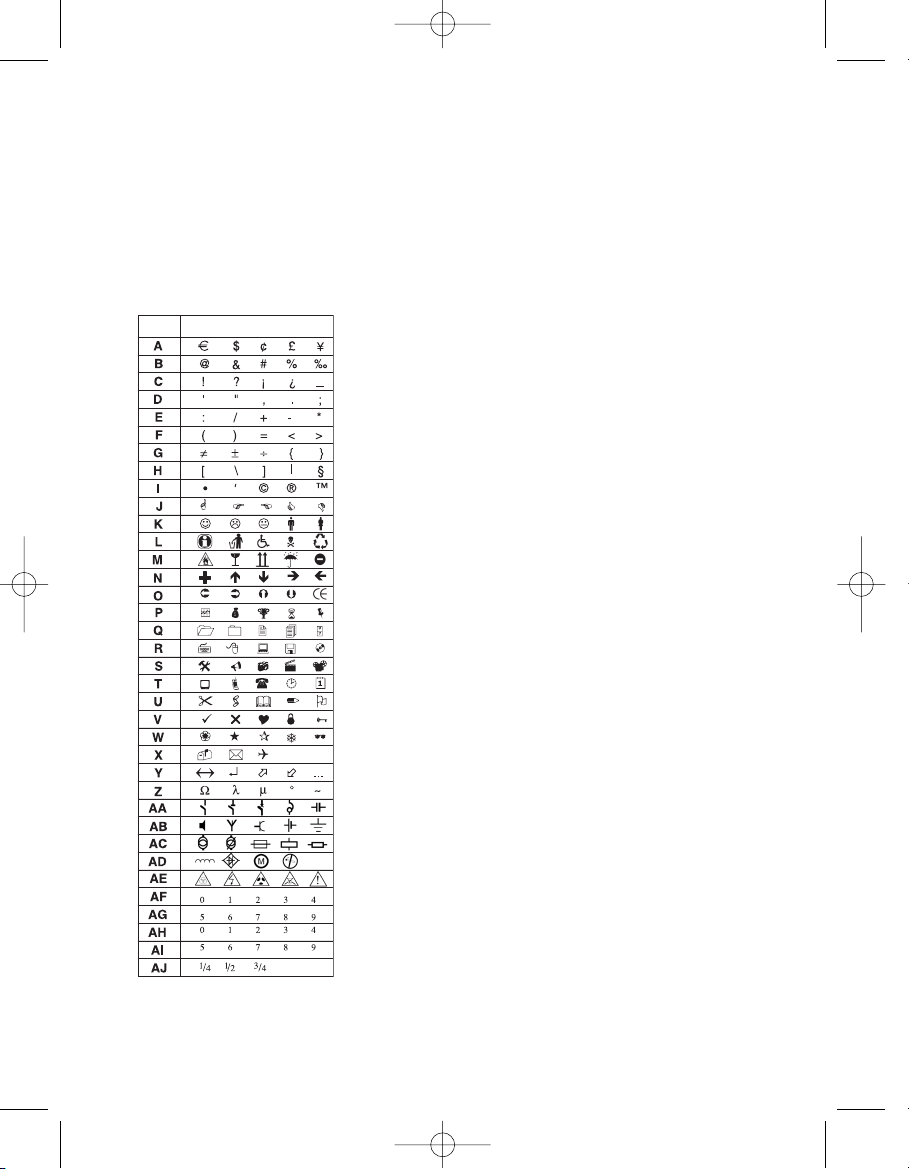
Používanie symbolov a špeciálnych
znakov
Do štítku môžete vklada symboly a alšie
špeciálne znaky.
Vkladanie symbolov
Tento štítkovač podporuje rozšírenú sadu
symbolov znázornenú na nasledujúcom
obrázku.
Obrázok 10
Postup vloženia symbolu
1.
Stlačte klávesu Symbol. Na displeji sa
zobrazí prvý riadok symbolov znázornených na obrázku 7
.
2.
Pomocou kláves so šípkami posuňte
kurzor k požadovanému symbolu.
Akonáhle kurzor dosiahne koniec prvého
riadku, pokračujte v posuve smerom
doprava, čim sa zobrazí nasledujúci
riadok symbolov. Prechod na
požadovaný riadok symbolov môžete
učini tiež stlačením odpovedajúcej
písmenovej klávesy.
3.
Po nájdení požadovaného symbolu ho
vložte do textu štítku stlačením klávesy
OK.
Vkladanie medzinárodných znakov
Štítkovač LM350 podporuje zadávanie
znakov rozšírenej latinskej abecedy pomocou technológie RACE. Toto zadávanie sa
podobá spôsobu ovládania klávesnice
mobilného telefónu: pokia niektorý kláves
stlačíte opakovane behom vemi krátkej
doby, môžete vybera z rôznych variácií
príslušného znaku.
Pokia napríklad stlačíte opakovane kláves
a, zobrazia sa postupne všetky dostupné
variácie príslušného znaku: a á ä, at.
Poradie, v ktorom sa jednotlivé variácie
zobrazujú, je určené vybraným jazykom.
Možnosti tlače
K možnostiam tlače patrí tlač viacej kópií
rovnakého štítku, tlač série štítkov a tlač
štítkov s pevnou dĺžkou, zobrazenie
náhadu na text a formát štítku a úprava
kontrastu tlače.
Tlač viacej kópií
Pomocou tejto funkcie je možné naraz
vytlači až 16 kópií štítkov. V prípade tlače
Poz
ícia
Riadok
44
LM350 EEU.qxd 12-11-2003 14:55 Pagina 44
Row Position in row

viacej kópií je medzi jednotlivými štítkami
vytlačená bodová oddelovacia čiara.
Postup tlače viacej kópií jedného štítku
1.
Stlačte klávesu Extra, potom pomocou
kláves so šípkami vyberte položku Set #
Copies (počet kópií).
2.
Stlačením šípkovej klávesy Hore zvýšte
počet kópií, ktoré chcete tlači.
3.
Ak chcete počet kópií určených k tlači
zníži, podržte šípkovú klávesu Dole,
pokia sa počet kópií nezačne znižova
z hodnoty 16.
4.
Stlačte klávesu OK.
5.
Spuste tlač stlačením klávesy Print.
V prípade zložitejšieho formátovania
môže by medzi tlačou jednotlivých štítkov
patrná krátka prestávka. Po ukončení tlače
kópií sa počet kópií vráti na pôvodnú hodnotu 1.
Tlač série štítkov
Pomocou tejto funkcie môžete tlači sériu
číslovaných štítkov so zvyšovaním
posledného čísla o jednotku. Počet štítkov
vytlačených v sérií závisí na počtu nastavených kópií tlače. Sériové číslovanie
bude použité len na poslednú radu čísiel
nasledujúcich za ubovoným znakom,
medzerou alebo interpunkčným
znamienkom. Napríklad výraz abc-123 sa
na sérii štítkov bude meni nasledujúcim
spôsobom: abc123, abc124, abc125; výraz
123-998 sa bude meni: 123-998, 123-999,
123-1000, at.
Postup tlače série štítkov
1.
Zadajte text štítku.
2.
Vyberte počet štítkov, ktorý chcete tlači
spôsobom popísaným v článku “Tlač
viacej kópií“.
3.
Stlačte klávesu Extra.
4.
Pomocou šípkových kláves vyberte
položku Incremental Print vzostupné
číslovanie, potom stlačte klávesu OK.
5.
Stlačte tlačidlo Print.
Nastavenie pevnej dĺžky štítku
Dĺžka štítku za normálnych okolností je
určená dĺžkou textu. Pre konkrétne účely
však môžete vytvori štítok, ktorého dĺžka je
pevná bez ohadu na skutočnú dĺžku textu.
Pevnú dĺžku štítku je možné zada v
rozsahu 40 mm až 400 mm s krokom 2
mm. Predvolená dĺžka štítku je 100 mm.
Rôzne zmeny nastavenej pevnej dĺžky štítku
zostávajú platné až po zadaní novej hodnoty pevnej dĺžky.
Zobrazenie náhadu na štítok
Pomocou tejto funkcie je možné zobrazi
náhad na text alebo formátovanie štítku
pred vlastnou tlačou. Dvojriadkový štítok sa
v náhade zobrazí ako jednoriadkový.
Postup zobrazenia náhadu na štítok
1.
Stlačte klávesu Extra.
2.
Stlačením šípkovej klávesy Dole vyberte
položku Print Preview (náhad tlače) a
stlačte klávesu OK.
3.
Pomocou kláves so šípkami vyberte
položku Text (text) alebo Formát
(formátovanie).
Pokia vyberiete položku Text, bude sa na
displeji rolova text štítku; pokia vyberiete
položku Format, na displeji sa krátko
zobrazí vybraný formát.
Zarovnanie textu
Pomocou tejto funkcie môžete text na
štítku s pevnou dĺžkou zarovna vavo, na
stred alebo vpravo. U viacriadkových
štítkov budú všetky riadky textu spoločne
zarovnané vavo, na stred alebo vravo.
45
LM350 EEU.qxd 12-11-2003 14:55 Pagina 45
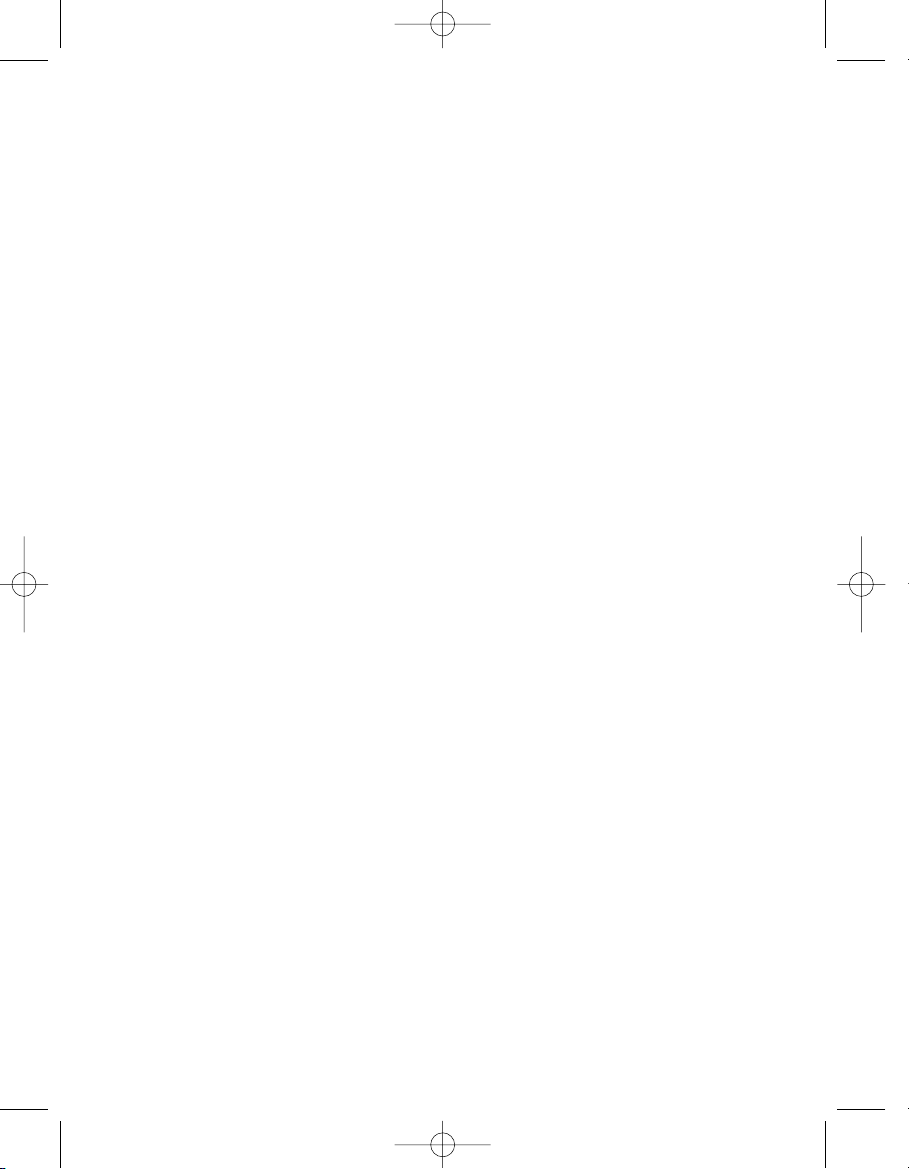
Postup zarovnania textu
1.
Stlačte kombináciu kláves ShiftBox/Align (Shift - Orámovanie/
Zarovnanie).
2.
Pomocou šípkových kláves vyberte
požadované zarovnanie a stlačte klávesu
OK.
3.
Stlačením klávesy Clear vypnite
zarovnanie textu.
Nastavenie režimu odstrihávania
Pomocou tejto funkcie môžete urči, či
bude každý štítok odstrihnutý automaticky
po dokončení tlače, alebo či sa
odstrihávanie štítkov bude uskutočňova
ručne pomocou tlačidla Odstrihnú. Poda
východzieho nastavenia sú štítky
odstrihávané automaticky. Pokia je
vybrané ručné odstrihávanie, bude
vkladaná bodová oddelovacia čiara medzi
jednotlivými štítkami počas tlače viac kópií
alebo série štítkov.
Postup nastavenia režimu odstrihávania
1.
Stlačte klávesu Settings.
2.
Pomocou šípkových kláves vyberte
položku Set Auto Cut (nastavenie automatického odstrihávania) a stlačte
klávesu OK.
3.
Pomocou šípkových kláves Hore a Dole
vyberte možnos Auto Cut On (zapnutie
automatického odstrihávania) alebo Off
(vypnutie automatického odstrihávania),
potom stlačte klávesu OK.
Uskutočnené nastavenie bude použité,
pokia nebude urobená alšia zmena.
Nastavenie kontrastu tlače
Pomocou tejto funkcie môžete nastavením
kontrastu dosiahnu jemné vyladenie kvality
tlače štítku.
Postup nastavenia kontrastu
1.
Stlačte klávesu Settings.
2.
Pomocou šípkových kláves vyberte
položku Set Contrast (kontrast tlače) a
stlačte klávesu OK.
3.
Pomocou šípkových kláves vyberte
jednu z pä dostupných hodnôt kontrastu a potvrte vobu stlačením
tlačidla OK.
Používanie pamäte štítkovača
Štítkovač je vybavený výkonnou pamäou,
do ktorej je možné nasledujúcim spôsobom
uloži text a formátovanie:
•
Posledných 10 vytlačených štítkov je
uložených automaticky.
•
Do pamäte je možné uloži text až 10
najčastejšie používaných štítkov.
•
Do pamäte je možné uloži a pomenova
10 najčastejšie používaných formátov
štítkov.
Ukladanie textov štítkov
Štítkovač automaticky uchováva 10
naposledy vytlačených štítkov v textovej
vyrovnávacej pamäti. Okrem toho môžete
do pamäte uloži až 10 často používaných
konkrétnych štítkov.
Postup uloženia textu aktuálneho štítku do
pamäte
1.
Stlačte klávesu Memory.
2.
Pomocou šípkových kláves vyberte
položku SAVE (uloži), potom položku
LABEL (štítok). Na displeji sa zobrazí 10
polí predstavujúcich pamäové miesta.
Vyplnené políčka označujú pamäové
miesta, kde je už uložený text štítkov.
Nový text môžete uloži do ubovoného
pamäového miesta; pokia však
vyberiete už obsadené miesto, bude text
predchádzajúceho štítku prepísaný.
46
LM350 EEU.qxd 12-11-2003 14:55 Pagina 46

3.
Pomocou šípkových kláves vyberte
požadované pamäové miesto, potom
stlačte klávesu OK.
Text aktuálneho štítku je uložený a tento
štítok sa znovu zobrazí na displeji.
Ukladanie formátov
Do pamäti môžete okrom textu štítkov
uloži tiež 10 najčastejšie používaných
štítkových formátov. Pomocou tejto funkcie
môžete do pamäti uloži len informácie o
formátovaní, nie text štítku.
Postup uloženia aktuálneho formátu
1.
Stlačte klávesu Memory.
2.
Pomocou šípkových kláves vyberte
položku SAVE (uloži), potom položku
FORMAT (formát). Na displeji sa zobrazí
zoznam 10 poličiek predstavujúcich
pamäové miesta. V políčkach, ktoré už
obsahujú uložený formát, sa zobrazí
príslušný názov. Nové formáty môžete
uklada do ubovoného políčka; pokia
však vyberiete obsadené pamäové
miesto (pole), bude predchádzajúci
štítkový formát prepísaný.
3.
Pomocou šípkových kláves vyberte
požadované políčka a stlačte klávesu
OK. V poli sa zobrazí výzva k zadaniu
názvu (NAME?).
4.
Zadajte názov vybraného formátu a
stlačte klávesu OK.
Formát aktuálneho štítku je uložený a tento
štítok sa znovu zobrazí na displeji.
Vyvolávanie uložených štítkov a formátov
z pamäte
Štítky a formáty uložené v pamäti môžete
ahko vyvoláva pre neskoršie použitie.
Postup vyvolávania štítkov a formátov
1.
Stlačte klávesu Memory.
2.
Pomocou šípkových kláves vyberte
položku Recall (vyvola), potom položku
LABEL (štítok), FORMAT (formát) alebo
LAST PRINTED (naposledy vytlačený
štítok). Na displeji sa zobrazí zoznam
pamäových miest, podobne ako v
prípade ukladania textu a formátu štítkov.
3.
Pomocou kláves so šípkou vyberte
požadovaný štítok alebo formát a stlačte
klávesu OK.
Starostlivos o štítkovač
Tento štítkovač je skonštruovaný pre
poskytnutie mnohoročného a bezporuchového používania s minimálnymi nárokmi
na údržbu.
Čistenie štítkovača
Tento štítkovač je nutné čas od času
vyčisti, aby bola zaistená jeho správna
funkcia. Rezací nôž čistite pri každej
výmene páskovej kazety.
Postup čistenia rezacieho noža
1.
Vypnite napájanie štítkovača.
2.
Stlačte kombináciu tlačidiel ON/OFF a
Odstrihnú. Na displeji sa zobrazí
hlásenie CUT TEST (test rezacieho noža).
3.
Podržte kombináciu kláves
Shift+Odstrihnú. Rezací nôž sa
v pomalých krokoch vysunie.
4.
Akonáhle budú sprístupnené obe strany
rezacieho noža, uvolnite kombináciu
kláves Shift+Odstrihnú.
5.
Vyčistite obe strany rezacieho noža
pomocou tampónu s liehom.
6.
Po vyčistení rezacieho noža ho navráte
do normálnej (parkovacej) polohy
stlačením tlačidla Odstrihnú.
Tento postup môžete použi tiež v
prípade, pokia sa rezací nôž zasekne v
prednej polohe a je zablokovaný jeho
pohyb.
47
LM350 EEU.qxd 12-11-2003 14:55 Pagina 47
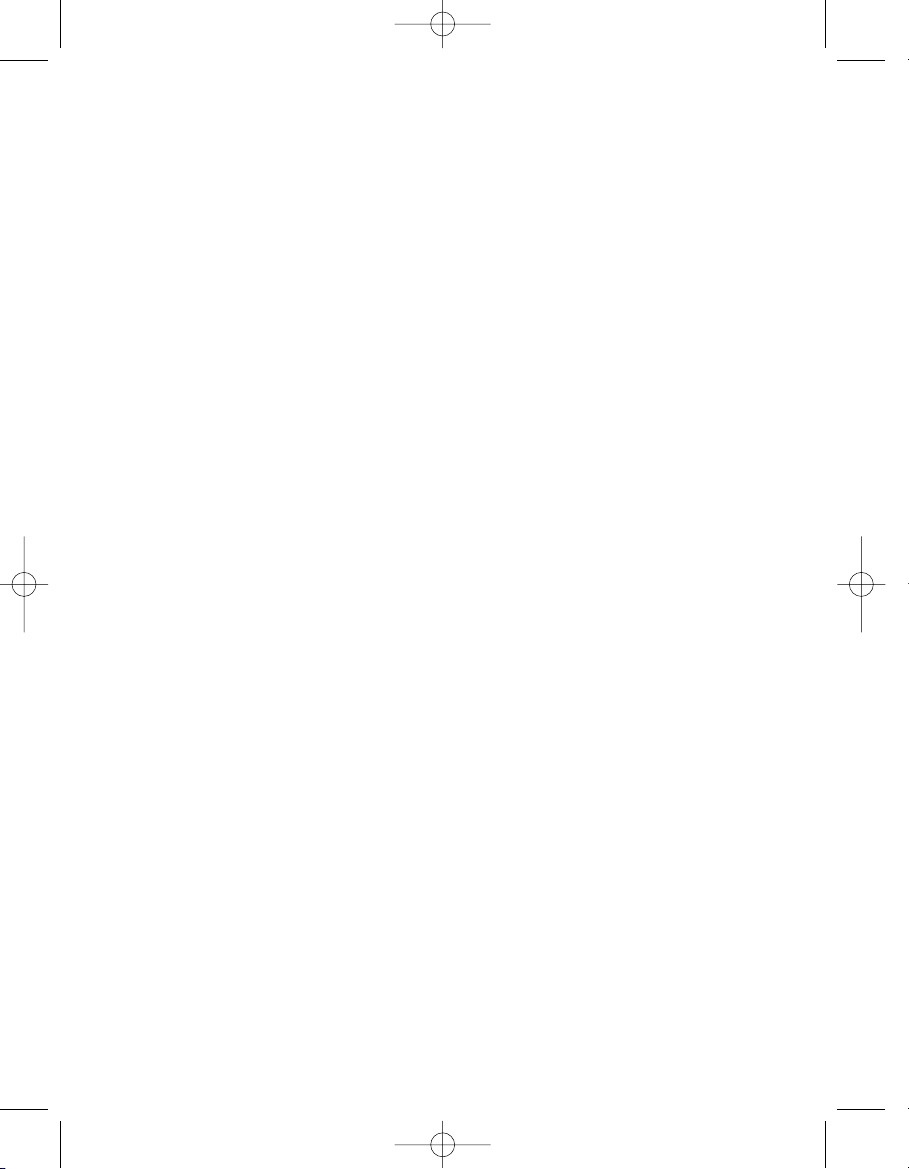
Čistenie tlačovej hlavy
Tlačovú hlavu vyčistíte otrením pomocou
čistiaceho nástroja, ktorý sa nachádza pod
viečkom kazetového priestoru.
Kazety s páskou DYMO D1
Šírka
: 6mm 9mm 12mm 19mm
Dížka:
7m 7m 7m 7m
Čierna/Priesvitná 43610 40910 45010 45800
Modrá/Priesvitná ––––– ––––– 45011 –––––
Červena/Priesvitná
––––– ––––– 45012 –––––
Čierna/Biela 43613 40913 45013 45803
Modrá/Biela ––––– 40914 45014 45804
Červená/Biela ––––– 40915 45015 45805
Čierna/Modrá ––––– 40916 45016 45806
Čierna/Červená ––––– 40917 45017 45807
Čierna/Žltá 43618 40918 45018 45808
Čierna/Zelená ––––– 40919 45019 45809
Biela/Priesvitná ––––– ––––– 45020 45810
Biela/Čierna ––––– ––––– 45021 45811
Čierna/Strieborná ––––– ––––– 45022 45812
Čierna/Zlatá ––––– ––––– 45023 45813
Čierna/Svietiaca zelená
––––– ––––– 45024 –––––
Čierna/Svietiaca červená –––– ––––– 45025 –––––
Pružná nylonová páska ––––– ––––– 16957 16958
Permanentná polyesterová páska ––––– 16959 16960
Adaptér 40076
48
LM350 EEU.qxd 12-11-2003 14:55 Pagina 48
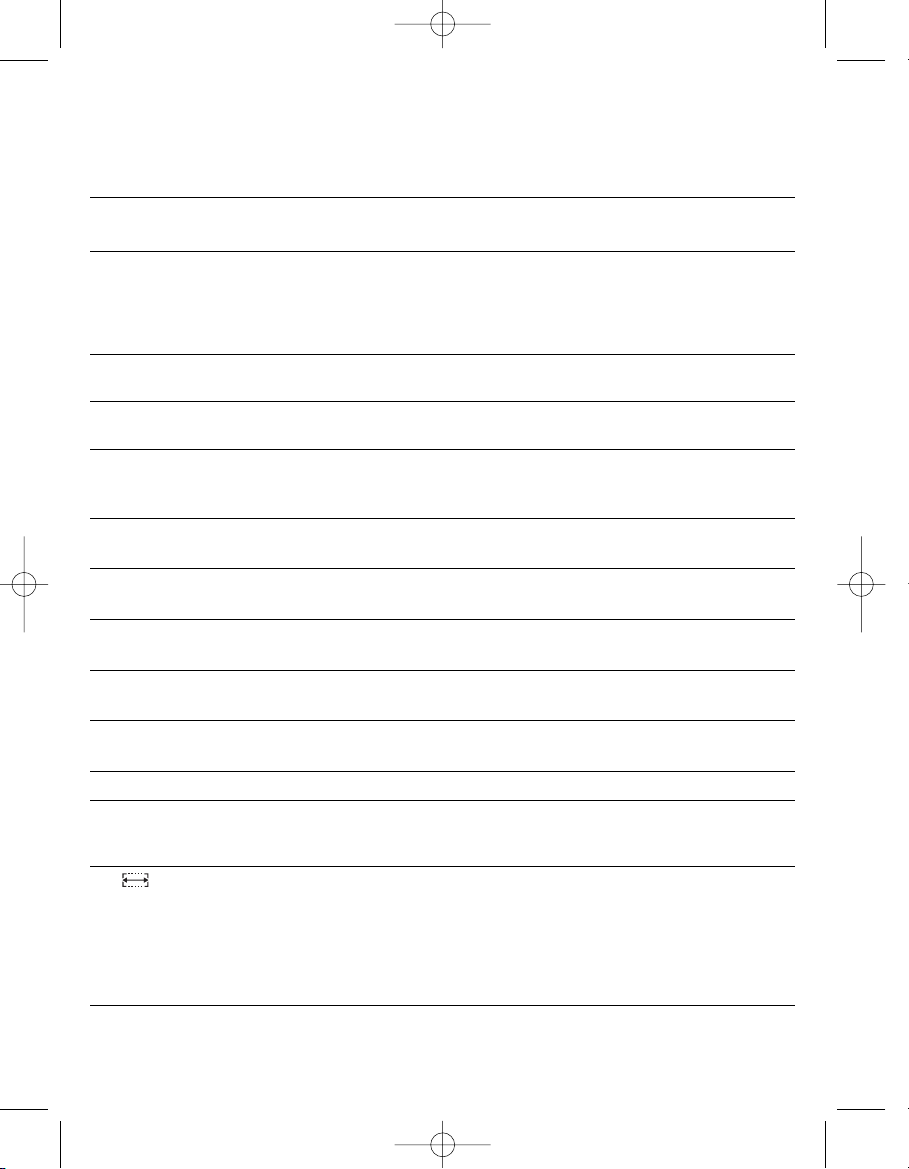
Odstraňovanie problémov
Prehad možných riešení problémov, ktoré sa môžu vyskytnú behom používania
štítkovača.
Problém / Chybové hlásenie Riešenie
prázdny displej • presvedčte sa, že je štítkovač zapnutý.
• vymeňte slabé batérie.
nízka kvalita tlače • vymeňte slabé batérie.
• presvedčte sa, že je kazeta s páskou riadne
vložená.
• vyčistite tlačovú hlavu.
• vymeňte kazetu s páskou.
zle odstrihnutá páska vyčistite rezací nôž.
(vi Čistenie rezacieho noža)
Tlač... netlačte žiadnu klávesu; hlásenie zmizne,
akonáhle skončí tlač.
Príliš vea riadkov
Prekročený maximálny povolený počet riadkov Zmeňte rozvrhnutie textu na štítku alebo
tlačovú kazetu.
Príliš vea znakov
Prekročený maximálny počet znakov v pamäti. Odstráňte čas alebo celý text v pamäti.
Vložte tlačovú kazetu
Kazeta s páskou nie je vložená alebo je prázdna. Vložte novú kazetu s páskou.
Slabé batérie
Batérie takmer vybité. Vymeňte batérie alebo pripojte cez adaptér.
Zaseknutá páska Odstráňte zaseknutú pásku a vymeňte kazetu
Motor je zabrzdený kvôli zaseknutej páske. s páskou.
Příliš mnoho textových blokov
Překročený maximálny povolený počet textových blokov. Zmeňte usporiadanie riadkov formátov na štítku.
Textový blok nie je voný Najprv vymažte obsah celého textového bloku.
Príliš úzka páska Zmeňte šírku pásky alebo stlačte klávesu
Cancel k opusteniu voby
Orámovanie/Zarámovanie.
Set Nasleduje hlásenie, ktoré zobrazí minimálnu
Je zvolená pevná dĺžka štítku a dĺžka, ktorá je dĺžku štítku, ktorá je potrebná k vytlačeniu
potrebná k vytlačeniu, prekračuje pevnú dĺžku. požadovaného textu. Uskutočnite jeden
z týchto krokov:
• prispôsobte pevnú dĺžku štítku danému textu
alebo
• vyberte užšiu vekos písma.
Pokia potrebujete asistenciu, kontaktujte DYMO Zákaznícku linku vo Vašej zemi. Kontaktné údaje
sú uvedené na záručnom liste
!
!
!
!
!
!
!
!
49
LM350 EEU.qxd 12-11-2003 14:55 Pagina 49

Připomínky k dokumentaci
Ve společnosti DYMO stále pracujeme na výrobě dokumentace nejvyšší kvality pro naše
výrobky. Velmi uvítáme Vaše připomínky.
Zašlete nám Váš komentář nebo doporučení vztahující se k manuálům nebo online
nápovědě.
Nezapomeňte uvést tyto údaje:
• Název výrobku a číslo verze
• Typ dokumentace: tištěný manuál, PDF manuál nebo online nápověda
• Téma (v případě online nápovědy) nebo strana (u tištěného nebo PDF manuálu)
• Stručný popis obsahu (např. instrukce krok za krokem, které jsou nepřesné; informace,
které vyžadují upřesnění; oblasti, kde je zapotřebí více podrobností, atd.)
• Váš návrh na vylepšení nebo opravu dokumentu
Samozřejmě rádi uvítáme i náměty na rozšíření dokumentů o další témata, která by měla
být v dokumentech zmíněna.
Zašlete nám e-mail na adresu:
documentation@dymo.com
Na tuto elektronickou adresu zasílejte pouze zprávy týkající se vylepšení dokumentace.
Pokud máte dotaz týkající se technické stránky štítkovačů, obrate se na Technickou podporu.
Vylepšenie dokumentov
V DYMO spoločnosti stále pracujeme na výrobe dokumentov najvyššej kvality. Vemi
oceníme Vaše postrehy. Pošlite nám Váš komentár alebo doporučenia vzahujúce sa k
manuálom a k online help.
Nezabudnite uvies tieto údaje:
• celý názov štítkovača (napr. LabelMANAGER 150)
• typ dokumentu: tlačený manuál, PDF manuál, online help
• strana (u tlačeného alebo PDF manuálu) alebo téma (u online help)
• stručný popis obsahu (napr. inštrukcie krok za krokom, ktoré sú chybné; informácie, ktoré
vyžadujú upresnenie; oblasti, kde je potrebné uvies viac detailov, at)
• Váš návrh na vylepšovanie alebo opravu dokumentu
Samozrejme radi uvítame aj námety na rozšírenie dokumentov a alšie témy, ktoré by mali
by v dokumentoch spomenuté.
Pošlite nám e-mail na adresu:
documentation@dymo.com
Na túto adresu posielajte len e-maily týkajúce sa vylepšení dokumentov k štítkovačom.
Pokia máte dotaz týkajúci sa technickej stránky štítkovačov, obráte sa na Technickú podporu.
51
LM350 EEU.qxd 12-11-2003 14:55 Pagina 51

This product is CE marked in accordance with the EMC directive and the low voltage directive and is designed
to conform with the following international standards:
US
Safety – EN 60950, IEC 950, UL 1950
EMC emissions – EN 55022 Class B, CIS PR22 Class B, FCC pt15 Sub pt B Class B
EMC immunity – EN50082-1, IEC801-2 & IEC801-3
EU
Immunity – EN 55024 (1997): Electromagnetic Compatibility (EMC) - Information Technology
equipment, Immunity Characteristics
Emissions – EN 61000-6-3 (2001): Electromagnetic Compatibility (EMC) - Part 6: Generic Standards -
Section 3 :Emission standard for residential, commercial and light industrial environments.
Although unlikely, it is possible that abnormal behavior may result from electrostatic discharges. In such
cases, should normal operation not resume, follow the relevant procedure as detailed in the trouble-shooting
section: No response to keys.
The user should avoid directly touching the thermal print head.
Esselte is an ISO 14000 registered company. Plastic components of this printer have been marked to enable
final disposal in a manner that is sensitive to the environment.
Esselte BVBA
Industriepark-Noord 30
9100 Sint-Niklaas
02/ 713 38 08
© 2003 DYMO Corporation. All Rights Reserved.
No part of this document may be reproduced or transmitted in any form or by any means or translated into
another language without the prior written consent of DYMO Corporation.
LabelMANAGER is a registered trademark of DYMO Corporation. DYMO is a registered trademark of Esselte
Corporation. All other trademarks are the property of their respective holders.
LM350 EEU.qxd 12-11-2003 14:55 Pagina 52
